标题:"TP-link mini(迷你)无线路由器设置(Repeater模式)"的相关路由器教程资料分享。- 【WiFi之家网】编辑整理。

本文的设置方法适用于TP-Link mini系列路由器中的TL-WR700N、TL-WR702N、TL-WR706N、TL-WR710N、TL-WR800N型号,本文将以TL-WR700N为例来介绍详细Repeater模式的设置方法,注意TL-WR706N新增加了一个硬件开关,在设置之前需要先把硬件拨动到AP模式,其余的设置和本文介绍的设置方法完全相同。
Repeater模式能够对原来的无线信号进行中继和放大,扩大原来的无线信号的覆盖范围,Repeater模式下的组网拓扑图如下所示:
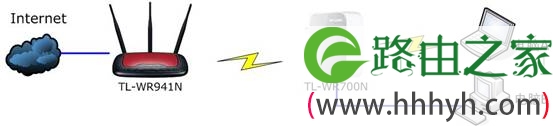
设置实例:上图中电脑A和B要访问互联网,但是路由器TL-WR941N的无线信号覆盖范围有限,电脑A和B搜索不到TL-WR941N的无线网络信号。这时我们在TL-WR941N和电脑之间安装一台TL-WR700N迷你路由器,对TL-WR941N的信号进行中继,使得电脑A和B能够搜索到信号,连接后成功访问互联网。
完整的设置过程需要4个步骤:1、查看TL-WR941N参数;2、配置电脑IP地址;3、TL-WR700N配置;4、检查Repeater配置;5、再次配置电脑IP;6、更改TL-WR700N的IP地址。
查看TL-WR941N参数
首先我们要知道上级路由器TL-WR941N上无线网络的名称(SSID)、无线密码、加密方式、信道、MAC地址等信息,这些信息在后续的设置过程中会用到。查看方法:
登录TL-WR941N管理界面-->点击“运行状态”-->查看设备“无线状态”,记下无线网络的SSID号(本例为TP-LINK_2026BC)以及无线状态的MAC地址(本例为E0-05-C5-20-26-BC),如下图所示:

点击“无线设置”-->“无线安全设置”,然后查看无线加密方式和PSK密码,并记录下来。
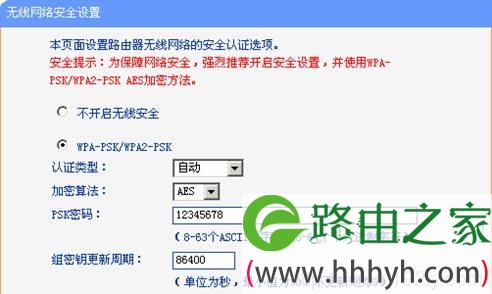
配置电脑IP地址
TL-WR700N迷你路由器在AP模式下默认不启用DHCP服务,因此不能给电脑自动分配IP地址了,所以需要用户手动给电脑设定一个IP地址,才能够登录TL-WR700N的管理界面。只需要设置IP地址和子网掩码即可,IP地址设置为192.168.1.X(1<X<252)、子网掩码:255.255.255.0,默认网关和DNS服务器地址无需设置,注意:这里设置的是笔记本电脑上无线网卡的IP地址。点击阅读:电脑手动设置IP地址的方法。效果如下
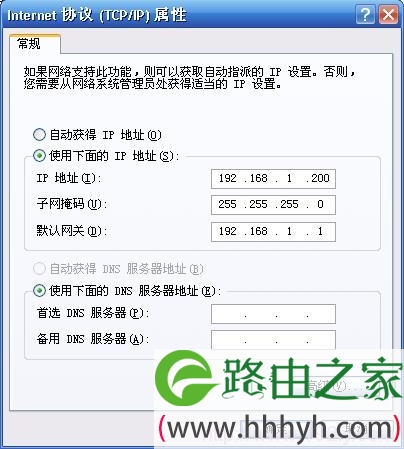
TL-WR700N配置
1、电脑连接TL-WR700N:TL-WR700N默认是启用了无线网络的,并且没有设置密码,所以在完成电脑的IP地址设置后,可以用这台电脑通过无线的方式连接到TL-WR700N上。用电脑的无线网卡扫描无线网络,找到TL-WR700N的无线网络名称后点击连接即可。TL-WR700N的无线网络名称是TP-LINK_PocketAP_XXXXXX(XXXXXX是TL-WR700N的MAC地址的后6位)。
2、登录TL-WR700N管理界面:在浏览器中输入“192.168.1.253”,输入登陆帐号及密码admin/admin,打开TL-WR700N的管理界面。
3、运行设置向导:点击左侧的“设置向导”-->“下一步”。
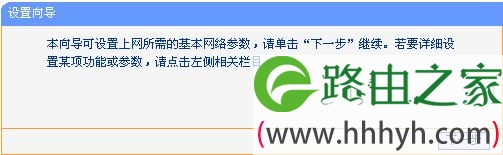
4、选择工作模式:在工作模式设置界面中选择“Repeater模式”-->“下一步”.

5、无线设置:点击“扫描”

找到上级路由器TL-WR941N的SSID(在第一步中记录下来的),然后点击“连接”。
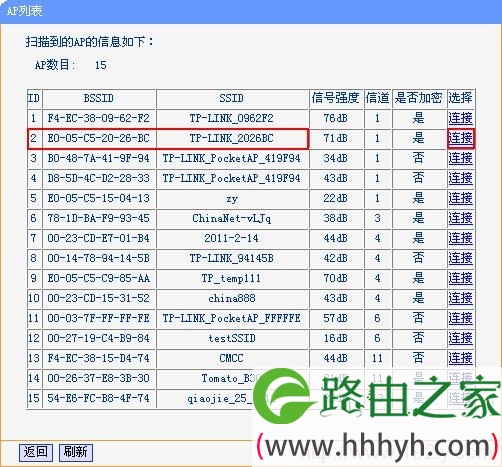
设置与上级路由器TL-WR941N路由器相同的加密方式和密码-->“下一步”.

6、点击“重启”后,TL-WR700N会自动重启,重启完成后,刚才的设置就生效了。
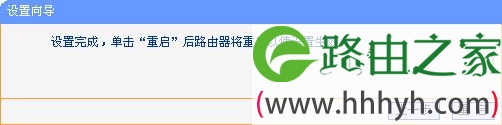
检查Repeater配置
TL-WR700N重启后,电脑与其的连接会自动断开,这是需要从新搜索无线网络,在搜索到的列表中我们发现电脑搜索到了上级路由器TL-WR941N的SSID--TP-LINK_2026BC,点击连接。
ping路由器TL-WR941N的管理地址192.168.1.1,如果ping成功,说明刚才的Repeater配置没有问题,如果并失败说明配置出错,请认真检测相关配置步骤
ping 192.168.1.1方法:在电脑中一次点击“开始”-->“运行”-->输入“cmd”并回车-->输入ping 192.168.1.1并按回车键。结果中出现TTL表示成功,如果没有表示失败
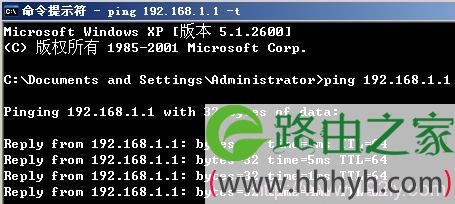
再次配置电脑IP
最后需要把刚才电脑的IP地址配置自动获取,这样电脑可以从上级路由器TL-WR941N的DHCP服务器那里获得IP地址和DNS服务器地址信息,然后才能浏览互联网,当然其它电脑的IP地址也应该配置为自动获得。点击阅读:电脑自动获取IP地址设置方法
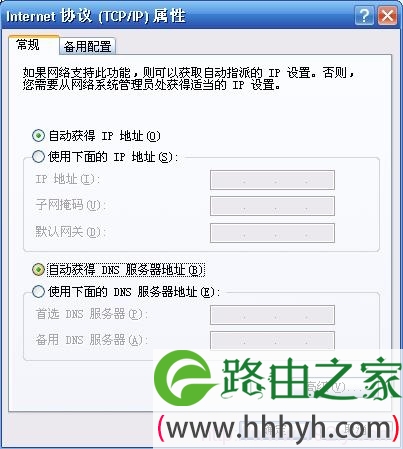
更改TL-WR700N的IP地址
TL-WR700N的管理地址是192.168.1.253,如果网络中已经有设置使用了192.168.1.253这个IP地址,那么必须把TL-WR700N的管理地址更改为一个未被使用的IP地址,如果这个地址未被使用,那么无需对其进行更改。
修改方法:登录TL-WR700N管理界面-->“网络参数”-->“LAN口设置”,修改IP之后,点击“保存”,路由器自动重启。如下图所示。
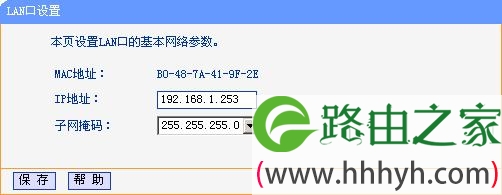
以上就是关于“TP-link mini(迷你)无线路由器设置(Repeater模式)”的教程!
原创文章,作者:路由器,如若转载,请注明出处:https://www.224m.com/92867.html

